.xls ile .xlsx ile .xlsm arasındaki farklar
Aşağıdaki tabloda .xls ile .xlsx ile .xlsm arasında bazı temel farklar yer almaktadır.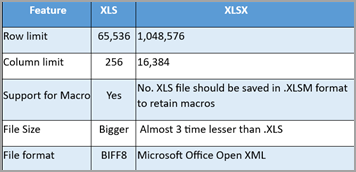
Dosya biçimini .xls'den .xlsx veya .xlsm'ye dönüştürme sorunları giderildi
Aşağıdaki belirtilerden herhangi birini yaşıyorsanız, dosyaları .xls'den .xlsx dönüştürmek için lütfen aşağıdaki adımları izleyin ve çalışma kitapları (.xls) makro içeriyorsa, bunları .xlsm'ye dönüştürebilirsiniz.
-
.xls uzantılı çalışma kitaplarını açarken yavaşlık (Sorun 3)
-
.xls uzantılı daha büyük dosya boyutu (Sorun 3)
-
Makrolarla .xls kullanıyorsanız ve aşağıdaki ekran görüntüsü gibi OLE hatası alıyorsanız (Sorun 4)
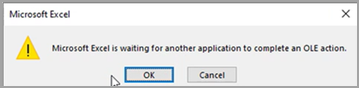

Not: Aşağıdaki adımları takip etmeden önce lütfen özgün dosyaların bir kopyasına veya yedeğine sahip olduğunuzdan emin olun. Dönüştürmeden sonra, dönüştürülen dosyadaki değişikliklerin içeriğini veya düzenini doğrulayın.
.xls dosyaları .xlsx dönüştürme adımları
-
Dosyaların .xls biçimde olup olmadığını onaylamak için, dosya türünün Gezgin'de Excel 97 – 2003 Çalışma Sayfası Microsoft olduğunu fark edeceksiniz.

-
Dosyaya Git > Gözat > Farklı Kaydet > çalışma kitabını açın. Bu işlem aşağıdaki pencereyi açar. Çalışma kitabını kaydetmek için doğru yolda olduğunuzdan emin olun > Kayıt türü altında Excel Çalışma Kitabı Seç (*.xlsx)> Kaydet'i seçin.
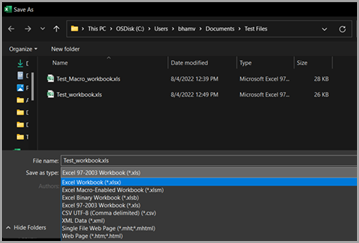
-
Değişikliklerin geçerli olması için kaydedilen çalışma kitabını (.xlsx) kapatıp yeniden açın. Dönüştürülen çalışma kitabını aşağıda gösterildiği gibi Excel Çalışma Sayfası Microsoft türüyle aynı klasörde görürsünüz:
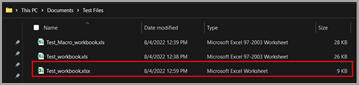
Not: Ayrıca dosya boyutunun .XLS dosya boyutunun neredeyse 3 kat azalmış olduğunu fark edebilirsiniz.
.xls çalışma kitaplarının makro içerip içermediğini doğrulama adımları
-
İlk olarak, dönüştürmeye çalıştığımız .xls dosyalarda makro olup olmadığını doğrulamamız gerekir. Doğrulamak için lütfen aşağıdaki adımları izleyin.
Aşağıda
gösterildiği gibi.xls çalışma kitabınıGeliştirici sekmesi > Makro Seç düğmesini > açın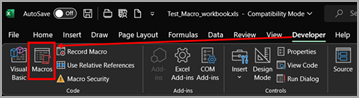
-
Aşağıda gösterildiği gibi iletişim kutusunu açar. Makro varsa, adlar bu pencerede listelenir. Burada Kaydet, çalışma kitabında bulunan makrodur.
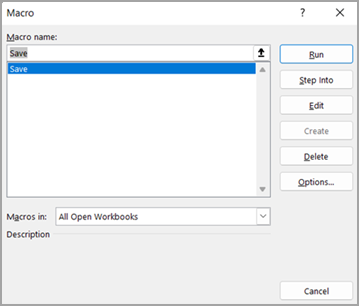
.xls (makro çalışma kitapları) .xlsm'ye dönüştürme adımları
-
Makro içeren tanımlanan .xls çalışma kitabını açın.
-
Dosya> Farklı Kaydet > Gözat'a gidin ; bu, aşağıdaki pencereyi açar. Çalışma kitabını kaydetmek için doğru yolda olduğunuzdan emin olun > Aşağıda gösterildiği gibi Excel Macro-Enabled Çalışma Kitabı 'nı (*.xlsm) seçin ve Kaydet'i seçin.
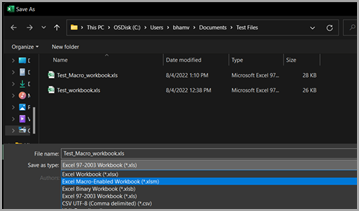
-
.xlsm uzantısıyla aynı dosya adına sahip yeni çalışma kitabı aşağıda gösterildiği gibi kullanılabilir:
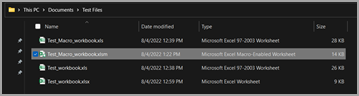
-
Değişikliklerin geçerli olması için çalışma kitabını kapatın. Yeniden açın ve makroların beklendiği gibi çalıştığını doğrulayın.
Microsoft makalelerinden ek bilgiler
Çalışma kitabını başka bir dosya biçiminde kaydetme (microsoft.com)
Diğer dosya biçimlerine aktarılmayan Excel biçimlendirmesi ve özellikleri (microsoft.com)










